电脑桌面图标不见了解决方法是什么?桌面图标恢复方法是什么?
- 难题解决
- 2024-12-18
- 26
桌面图标是我们日常使用电脑时最常见的操作之一,但有时候会发现电脑上的桌面图标不见了,这可能让我们感到困惑和烦恼。当我们遇到这种情况时,应该怎样恢复正常呢?本文将为大家介绍一些简单的方法和技巧,帮助大家轻松解决电脑桌面图标不见的问题。

检查桌面图标显示设置
在电脑桌面上点击鼠标右键,选择“查看”选项,确保“显示桌面图标”选项被勾选上。如果没有被勾选,点击该选项即可恢复桌面图标的显示。
恢复桌面图标默认设置
在电脑控制面板中找到“个性化”选项,点击进入后再选择“更改桌面图标”选项,然后在弹出的窗口中点击“还原默认”按钮,即可将桌面图标恢复到默认设置。
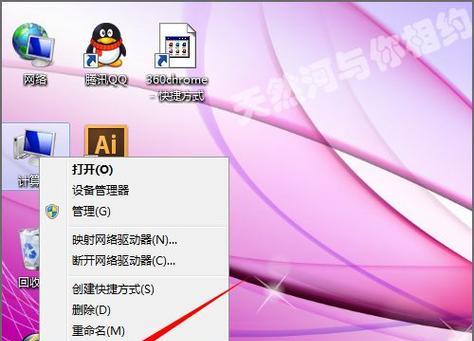
通过文件资源管理器恢复桌面图标
在电脑的文件资源管理器中找到“桌面”文件夹,将需要显示在桌面上的图标拖拽到该文件夹中即可恢复图标的显示。
重建图标缓存
打开运行对话框(可通过Win+R快捷键打开),输入“cmd”命令并回车,进入命令提示符窗口。在窗口中输入以下命令并回车:del%userprofile%\AppData\Local\IconCache.db/a,然后再输入命令“shutdown/r/f/t00”,电脑将会重启。重启后,图标缓存将会被重建,可能能够解决图标不显示的问题。
检查病毒或恶意软件
有时候,电脑中的病毒或恶意软件会导致桌面图标不见。建议及时运行杀毒软件进行全盘扫描,清理系统中的病毒或恶意软件,然后重启电脑查看是否恢复正常。
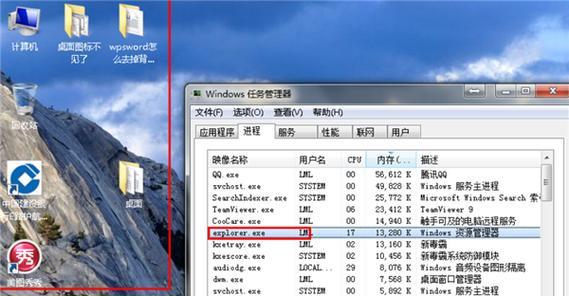
更新显卡驱动程序
部分情况下,旧版本的显卡驱动程序可能会导致桌面图标不可见。可以去官方网站下载并安装最新版本的显卡驱动程序,然后重新启动电脑。
修复系统文件
有时候,电脑中的某些系统文件损坏或丢失也会导致桌面图标不可见。可以通过运行命令提示符窗口中的“sfc/scannow”命令来修复系统文件,并重启电脑查看效果。
检查桌面图标的位置
有时候桌面图标不见了,并不是真的消失了,而是被移动到了其他的位置。可以在桌面上右键点击,选择“排列图标”或“按名称排序”,看看是否能够找回消失的图标。
更换桌面壁纸
有时候桌面壁纸设置不当也会导致桌面图标无法正常显示。可以尝试更换一个桌面壁纸,然后重新查看桌面图标是否恢复正常。
恢复系统到之前的还原点
如果以上方法都不能解决问题,可以尝试将系统恢复到之前的还原点,将电脑恢复到之前正常工作状态下的一个时间点。
重新安装操作系统
如果问题依然存在,可以考虑重新安装操作系统。重新安装操作系统将会清空电脑中的所有数据,请务必提前备份重要文件。
联系技术支持
如果以上方法都无法解决问题,建议联系电脑品牌的技术支持或专业维修人员进行咨询和帮助。
定期清理电脑垃圾文件
定期清理电脑中的垃圾文件和临时文件,可以减少系统负担,提高电脑的性能,也有助于避免一些不必要的问题和错误的发生。
避免下载和安装未知来源的软件
下载和安装未知来源的软件可能会带来病毒或恶意软件,进而导致桌面图标不可见。建议只从官方网站或可信任的软件平台下载和安装软件。
及时更新系统和软件
定期更新操作系统和安装的软件,可以获得最新版本的功能和修复bug的补丁,从而提高电脑的稳定性和安全性。
当我们的电脑桌面图标不见时,可以尝试以上提到的方法来进行恢复。通过检查设置、恢复默认设置、重建图标缓存等方法,大部分情况下都能解决这个问题。如果问题依然存在,可以考虑联系技术支持或进行其他更进一步的操作。同时,定期进行系统维护和注意电脑安全是避免这类问题发生的有效方法。
版权声明:本文内容由互联网用户自发贡献,该文观点仅代表作者本人。本站仅提供信息存储空间服务,不拥有所有权,不承担相关法律责任。如发现本站有涉嫌抄袭侵权/违法违规的内容, 请发送邮件至 3561739510@qq.com 举报,一经查实,本站将立刻删除。